
1、在瀏覽器中輸入melogin.cn——>在跳轉頁面中輸入“登錄密碼”,登錄到MW316R路由器的設置界面。
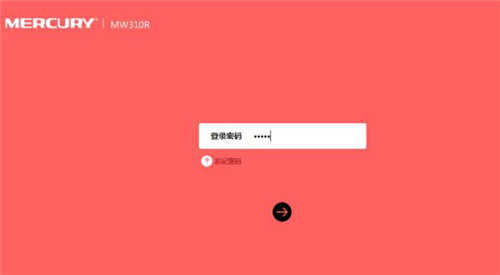
2、點擊“高級設置”,打開水星MW316R路由器的“高級設置”選項。

3、點擊“無線設置”——>“WDS無線橋接”,打開MW316R路由器的“WDS無線橋接”選項。
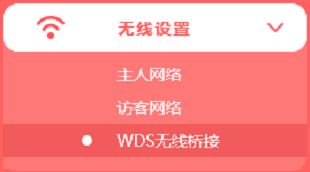
4、設置MW316R路由器橋接無線信號
(1)掃描無線信號,點擊“下一步”
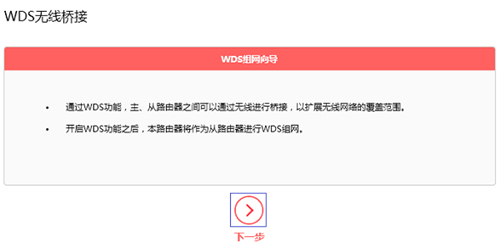
(2)、此時水星MW316R路由器會自動掃描附近的無線信號,請在結果中找到主路由器的無線信號(本例中是:zhangsan),然后點擊“選擇”。
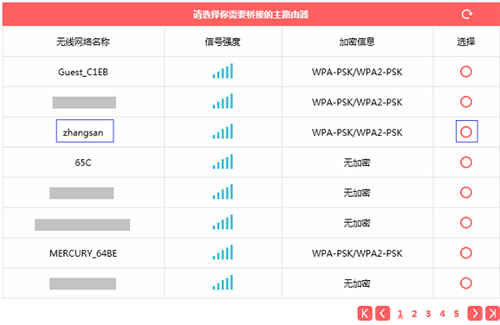
(3)、輸入主路由器的無線密碼,點擊“下一步”。

(4)、設置MW316R的無線參數,設置“無線名稱”、“無線密碼”——>點擊“下一步”。
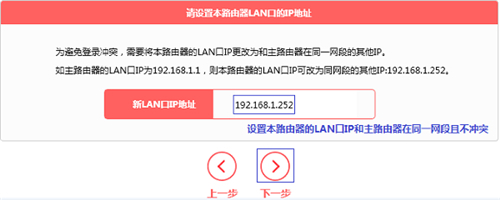
5、修改水星MW316R的LAN口IP地址
(1)、在“新的LAN口IP地址”后面,填寫新的IP地址——>然后點擊“下一步”。
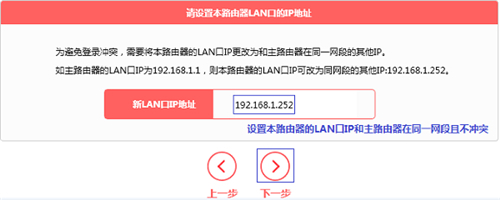
修改原則:
如果主路由器的IP地址是:192.168.1.1;則MW316R的LAN口IP地址,修改為:192.168.1.252
如果主路由器的IP地址是:192.168.0.1;則MW316R的LAN口IP地址,修改為:192.168.0.252
如果主路由器的IP地址是:192.168.2.1;則MW316R的LAN口IP地址,修改為:192.168.2.252
重要說明:
修改MW316R的LAN口IP地址后,需要在瀏覽器中輸入修改后的IP地址,才能重新打開MW316R的設置界面。本例中需要輸入192.168.1.252,才能重新登錄到水星MW316R的設置界面了。
(2)、點擊“完成”。
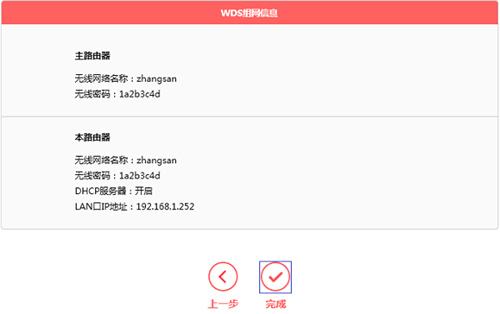
6、檢查無線橋接設置是否成功,在“WDS無線橋接”選項處,查看WDS的狀態,如果顯示:已連接,如下圖所示。說明水星MW316R V2.0路由器無線橋接設置成功。
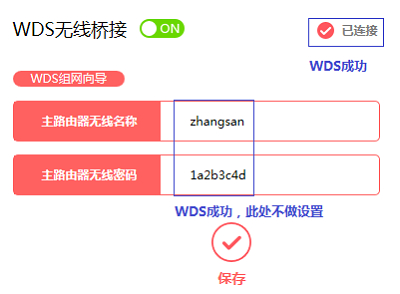
7、關閉DHCP服務器,點擊“網絡參數”——>“DHCP服務器”,然后點擊關閉。
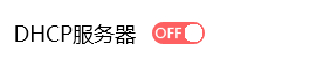
|
新聞熱點
疑難解答